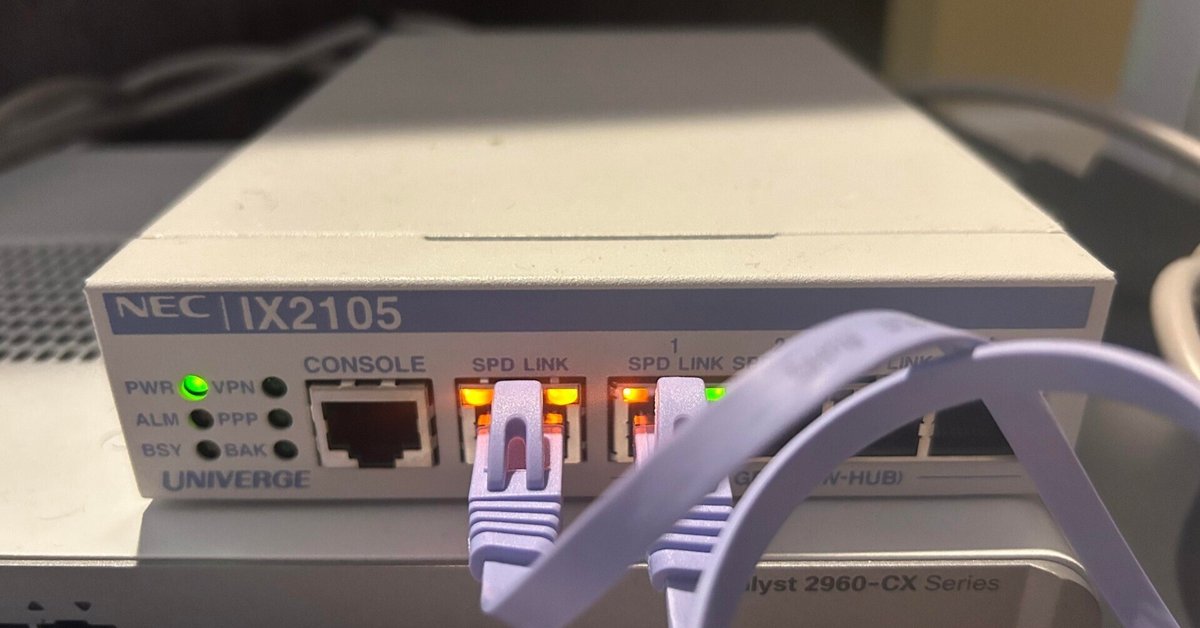
IX2105で遊んでみる ①初期設定編
今回は中古でNEC IX2105(VPNルーター)を入手しましたので、こちらで色々遊んでみようと思います。今回はWeb GUIの有効化まで設定します。
スーパーリセット
今回は中古のIXルーターのため、最初にスーパーリセットを行います。うまく作動しないときも、この手法を一度試すことをお勧めします。
(実際に業務の際も、コンフィグがうまくいかなかったときにスーパーリセットをしたら上手く作動した経験があります)
①コンソールケーブルとターミナルソフトを用意
まずはIX2105に対応したコンソールケーブルとターミナルソフトを用意します。今回はRJ45のケーブルとTera Termを利用しています。
②Tera Termを起動し、ルーターの電源を入れる
TeraTermの起動後にルーターの電源を入れると、起動画面が表示されます。そこでLoading:#####のタイミングで「Ctrl+C」を入力します。そしてboot[0]に「cc」、続いて「y」を入力します。

するとboot[0]という表示が出てきますので、次に「b]を入力します。これで再起動され、スーパーリセットは終了となります。

IPアドレスの設定
スーパーリセット後、ルーターにIPアドレスは設定されていませんので、
設定していきます。コンフィグ画面に入るためにRouter#と出てきたら「conf」と入力します。ポート単位でIPアドレスを設定するので、1番ポートである「interface GigaEthernet1.0」と入力します。そうすると、1番ポートの設定となり、こちらに任意のIPアドレスを「ip address XXX.XXX.XXX.XXX」と入力します。そして最後に「no shutdown」と入力します。このコマンドを打たないと起動しないので注意です。(自分が何回もやらかしたので...)

これでコンフィグに戻り、「write memory」で設定を保存します。
これでルーターに接続が可能となります。
Web GUIの有効化
このままルーターをWeb GUIで接続しようとすると下記の画面が表示されたりします。

これはルーターでWeb GUIの設定が有効になっていないためです。
以下のコマンドで有効化、ユーザ作成ができます。
設定例:
ユーザーID admin
パスワード P@ssw0rd
Router# enable
Router(config)# username admin password plain 1 P@ssw0rd administrator
% User ‘admin-user' has been added.
Router(config)# http-server ip enable
Router(config)# http-server username admin
このコマンドを入力した後で、先ほどのページをリロードすると
下のような画面が出てきます。
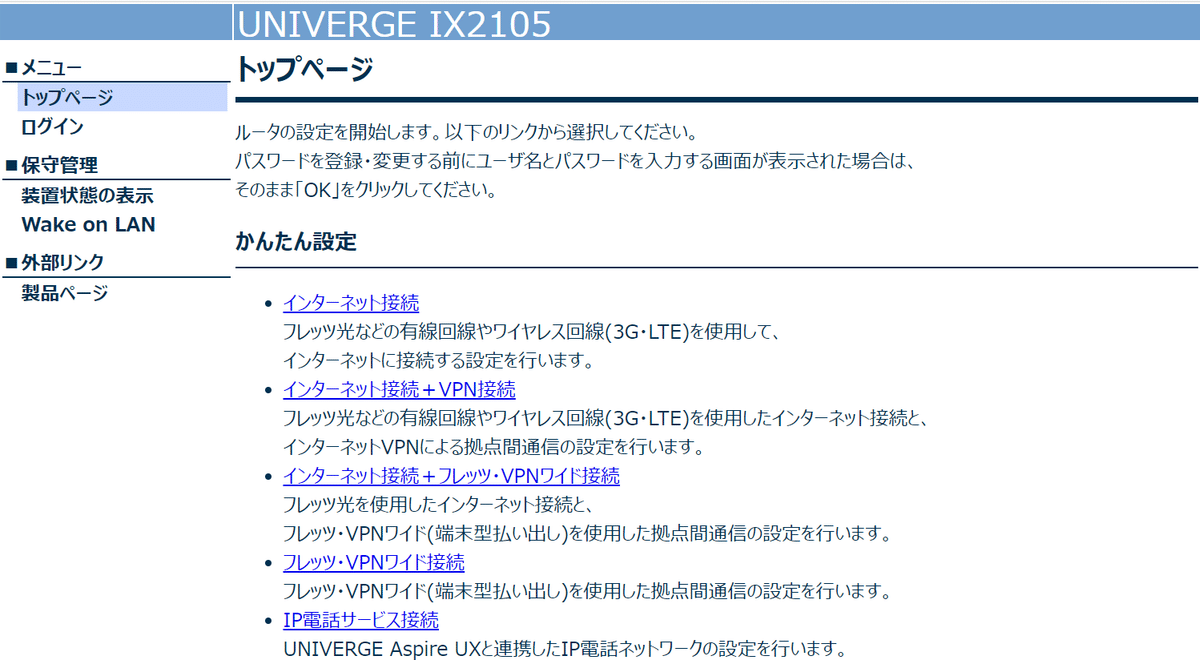
これでWeb GUIから操作ができるようになりました。
シンプルな構成ならばこのWeb GUIからの設定だけで構築できます。
今回はここまでとなります。閲覧いただきありがとうございました。
この記事が気に入ったらサポートをしてみませんか?
